اپنے گوگل کلاس روم کو منظم رکھنا آسان نیویگیشن اور کلاس مینجمنٹ کے لیے بہت ضروری ہے۔ اگر آپ جانتے ہیں کہ آپ اب کلاس استعمال نہیں کریں گے، تو آپ اسے مستقل طور پر حذف کر سکتے ہیں اور اپنے ورچوئل کلاس روم میں جگہ خالی کر سکتے ہیں۔ کلاس کو حذف کرنا گوگل کلاس روم کے ڈیسک ٹاپ اور موبائل ورژن دونوں پر ممکن ہے، لیکن اس تک پہنچنے سے پہلے، آپ کو کچھ کارروائی کرنے کی ضرورت ہوگی۔
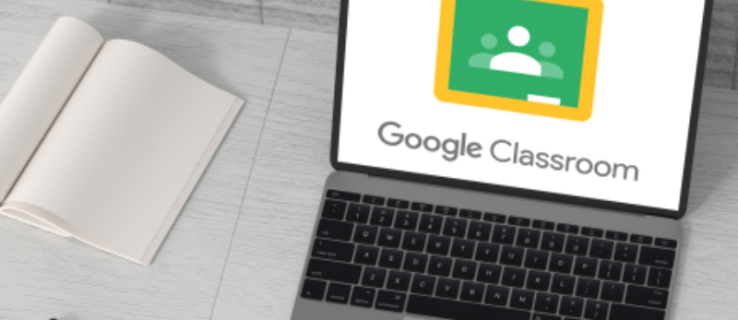
اگر آپ گوگل کلاس روم میں کلاس کو حذف کرنے کا طریقہ سیکھنا چاہتے ہیں، تو آپ صحیح جگہ پر آئے ہیں۔ یہ مضمون اس پر بحث کرے گا کہ اسے کیسے کیا جائے اور بتایا جائے گا کہ حذف کرنے سے پہلے آپ کو کن اقدامات پر عمل کرنے کی ضرورت ہے۔
اینڈرائیڈ ایپ پر گوگل کلاس روم میں کلاس کو کیسے ڈیلیٹ کریں۔
اگر آپ اینڈرائیڈ صارف ہیں تو آپ کو یہ جان کر خوشی ہوگی کہ موبائل ایپ میں کلاس کو حذف کرنا ممکن ہے۔ اگر آپ چلتے پھرتے ہیں اور ورچوئل کلاس روم کو دوبارہ ترتیب دینا چاہتے ہیں تو اسے اپنے Android ڈیوائس پر کرنا آسان ہے۔ لیکن، کلاس کو حذف کرنے سے پہلے، آپ کو اسے آرکائیو کرنے کی ضرورت ہے۔
اپنی اینڈرائیڈ ایپ پر گوگل کلاس روم کلاس کو حذف کرنے کے لیے درج ذیل مراحل پر عمل کریں:
- اگر آپ کے پاس پہلے سے نہیں ہے تو، Play Store سے Google Classroom ایپ ڈاؤن لوڈ کریں اور اسے کھولیں۔

- کلاس روم کھولیں، جس کلاس کو آپ حذف کرنا چاہتے ہیں اسے تلاش کریں، اور دائیں جانب تین نقطوں کو دبائیں۔

- "آرکائیو" کو تھپتھپائیں۔

- تصدیق کرنے کے لیے ایک بار پھر "آرکائیو" کو منتخب کریں۔

- مینو تک رسائی کے لیے اوپری بائیں کونے میں تین لائنوں کو تھپتھپائیں۔

- "محفوظ شدہ کلاسز" کو منتخب کریں۔

- اس کلاس کو تلاش کریں جسے آپ حذف کرنا چاہتے ہیں اور تین نقطوں کو دبائیں۔

- "حذف کریں" پر ٹیپ کریں۔

- دوبارہ "حذف کریں" کو منتخب کریں۔

ذہن میں رکھیں کہ گوگل کلاس روم میں کلاس کو حذف کرنے کو کالعدم کرنا ممکن نہیں ہے۔ ایک بار جب آپ "حذف کریں" کو دبائیں گے تو آپ اس کلاس سے متعلق کسی بھی پوسٹ یا تبصرے تک رسائی حاصل نہیں کر سکیں گے۔ لیکن، آپ کو ابھی بھی ڈرائیو فولڈر میں کلاس فائلوں تک رسائی حاصل ہوگی۔
یہ بھی یاد رکھیں کہ صرف پرائمری اساتذہ ہی کلاس کو حذف کر سکتے ہیں۔
آئی فون ایپ پر گوگل کلاس روم میں کلاس کو کیسے حذف کریں۔
آئی فون صارفین کلاسز کا نظم کرنے کے لیے گوگل کلاس روم موبائل ایپ استعمال کر سکتے ہیں۔ اگرچہ یہ آپ کے فون پر کرنا مشکل معلوم ہوتا ہے، گوگل نے آئی فون ایپ کو صارف دوست بنانے میں ایک بہترین کام کیا۔
کلاس کو حذف کرنے سے پہلے، آپ کو اسے آرکائیو کرنے کی ضرورت ہوگی۔ اگر آپ ایسا نہیں کرتے ہیں تو، کلاس کو حذف کرنے کا اختیار دستیاب نہیں ہوگا۔ اسے آرکائیو کر کے، آپ اسے ایک علیحدہ فولڈر میں منتقل کر دیتے ہیں، اور آپ کے طلباء اب بھی اس تک رسائی حاصل کر سکیں گے اور کلاس کا مواد دیکھ سکیں گے۔
اپنے آئی فون کا استعمال کرتے ہوئے گوگل کلاس روم کلاس کو محفوظ کرنے اور حذف کرنے کے لیے ان ہدایات پر عمل کریں:
- گوگل کلاس روم ایپ کھولیں۔ اگر آپ کے پاس نہیں ہے تو اسے ایپ اسٹور سے ڈاؤن لوڈ کریں۔

- کلاس روم تک رسائی حاصل کریں، جس کلاس کو آپ حذف کرنا چاہتے ہیں اسے تلاش کریں، اور اس کے ساتھ والے تین نقطوں کو تھپتھپائیں۔

- "آرکائیو" کو دو بار تھپتھپائیں۔ کلاس کو الگ فولڈر میں منتقل کر دیا جائے گا۔

- مینو کو کھولنے کے لیے بائیں جانب تین لائنوں کو دبائیں۔

- "آرکائیو شدہ کلاسز" کھولیں۔

- جس کلاس کو آپ حذف کرنا چاہتے ہیں اس کے آگے تین نقطوں پر ٹیپ کریں۔

- تصدیق کرنے کے لیے "حذف کریں" کو دو بار تھپتھپائیں۔

کلاس کو حذف کرنے کے بعد، آپ اور آپ کے طلباء کلاس کی پوسٹس یا تبصروں تک رسائی حاصل نہیں کر سکیں گے، لیکن آپ پھر بھی Drive فولڈر میں کلاس فائلوں تک رسائی حاصل کر سکتے ہیں۔ ایک بار جب آپ کلاس کو حذف کر دیتے ہیں، تو اسے بحال کرنے کا کوئی طریقہ نہیں ہے۔ اگر آپ کو یقین نہیں ہے کہ آیا آپ کو مستقبل میں اس کی ضرورت ہوگی، تو اسے آرکائیو کرنا بہتر ہے۔
پی سی پر گوگل کلاس روم میں کلاس کو کیسے حذف کریں۔
بہت سے لوگ بڑی اسکرین اور آسان نیویگیشن کی وجہ سے اپنے گوگل کلاس روم کا انتظام کرنے کے لیے کمپیوٹر استعمال کرنے کو ترجیح دیتے ہیں۔ حذف کرنے سے پہلے، آپ کو زیر بحث کلاس کو آرکائیو کرنے کی ضرورت ہے۔ اس طرح، آپ اسے ایک علیحدہ فولڈر میں منتقل کرتے ہیں، جہاں سے آپ اسے حذف کر سکتے ہیں۔
پی سی پر گوگل کلاس روم میں کلاس کو آرکائیو کرنے اور اسے حذف کرنے کے لیے آپ کو کیا کرنے کی ضرورت ہے:
- اپنا براؤزر کھولیں اور گوگل کلاس روم میں جائیں۔

- زیر بحث کلاس کو تلاش کریں اور دائیں جانب تین نقطوں کو دبائیں

- تصدیق کرنے کے لیے "آرکائیو" کو دو بار دبائیں۔ کلاس کو اب ایک الگ فولڈر میں منتقل کر دیا جائے گا۔

- مینو تک رسائی کے لیے اوپری بائیں کونے میں تین لائنوں کو دبائیں۔

- "آرکائیو شدہ کلاسز" کو دبائیں۔

- اس کلاس کو تلاش کریں جسے آپ حذف کرنا چاہتے ہیں اور اس کے ساتھ والے تین نقطوں کو دبائیں۔

- تصدیق کرنے کے لیے دو بار "حذف کریں" کو دبائیں۔

ایک بار جب آپ کلاس کو حذف کر دیتے ہیں، تو اسے کالعدم کرنے کا کوئی طریقہ نہیں ہے۔ اگرچہ آپ کلاس پوسٹس یا تبصروں تک رسائی حاصل نہیں کر پائیں گے، پھر بھی آپ Drive فولڈر میں تمام فائلیں دیکھ سکتے ہیں۔ نوٹ کریں کہ صرف پرائمری اساتذہ ہی کلاس کو حذف کر سکتے ہیں۔ شریک اساتذہ اسے صرف آرکائیو کر سکتے ہیں، لیکن ان کے پاس اسے حذف کرنے کا اختیار نہیں ہوگا۔
آئی پیڈ پر گوگل کلاس روم میں کلاس کو کیسے حذف کریں۔
گوگل کلاس روم ایپ iPads پر بھی دستیاب ہے۔ اگر آپ ایک استعمال کر رہے ہیں، تو آپ دیکھیں گے کہ کلاس کو حذف کرنا آسان اور آسان ہے۔ دوسرے پلیٹ فارمز کی طرح، آپ کو پہلے کلاس کو آرکائیو کرنے اور پھر اسے حذف کرنے کی ضرورت ہوگی۔
اپنے آئی پیڈ پر گوگل کلاس روم میں کلاس کو آرکائیو کرنے اور حذف کرنے کے لیے درج ذیل مراحل پر عمل کریں:
- گوگل کلاس روم ایپ کھولیں۔ اگر آپ کے پاس یہ نہیں ہے تو ایپ اسٹور پر جائیں اور اسے ڈاؤن لوڈ کریں۔
- کلاس روم تک رسائی حاصل کریں اور اس کلاس کا پتہ لگائیں جسے آپ حذف کرنا چاہتے ہیں۔
- دائیں جانب تین نقطوں کو دبائیں۔
- "آرکائیو" کو دو بار تھپتھپائیں۔
- اوپری بائیں کونے میں تین لائنوں کو تھپتھپا کر مینو کھولیں۔
- "آرکائیو شدہ کلاسز" تک رسائی حاصل کریں۔
- جس کلاس کو آپ حذف کرنا چاہتے ہیں اسے تلاش کریں اور اس کے ساتھ والے تین نقطوں پر ٹیپ کریں۔
- اس کی تصدیق کے لیے دو بار "حذف کریں" کو تھپتھپائیں۔
کلاس کو حذف کرنے کو کالعدم کرنے کا کوئی طریقہ نہیں ہے۔ اسے حذف کرنے کے بعد، آپ اس کلاس سے متعلق کسی بھی پوسٹ یا تبصرے تک رسائی حاصل نہیں کر سکتے، لیکن آپ فائلیں دیکھ سکتے ہیں۔ اس کے علاوہ، آپ صرف ایک کلاس کو حذف کر سکتے ہیں اگر آپ پرائمری ٹیچر ہیں۔
اگر آپ کو "آرکائیو شدہ کلاسز" فولڈر نظر نہیں آتا ہے، تو اس کا زیادہ امکان ہے کیونکہ آپ نے کوئی بھی آرکائیو نہیں کیا ہے۔ کلاس کو پہلے آرکائیو کیے بغیر حذف کرنے کا کوئی طریقہ نہیں ہے۔
اپنے گوگل کلاس روم کو منظم رکھیں
گوگل کلاس روم آپ کو اپنی کلاسوں کا نظم کرنے کے قابل بناتا ہے اور بہت سے اختیارات میں سے ایک کلاس کو حذف کرنا ہے جسے آپ مزید استعمال نہیں کرتے ہیں۔ اسے حذف کرنے سے پہلے، آپ کو پہلے اسے محفوظ کرنے کی ضرورت ہوگی۔ کلاس کو حذف کرنا متعدد پلیٹ فارمز پر ممکن ہے، لیکن آپ یہ صرف اس صورت میں کر سکتے ہیں جب آپ پرائمری ٹیچر ہوں۔
ہمیں امید ہے کہ اس مضمون نے گوگل کلاس روم میں کلاس کو حذف کرنے کے بارے میں جوابات فراہم کیے ہیں اور اس مقبول سروس کے بارے میں مزید معلومات کی پیشکش کی ہے۔
کیا آپ کو گوگل کلاس روم استعمال کرنا پسند ہے؟ آپ کا پسندیدہ کلاس مینجمنٹ آپشن کیا ہے؟ ذیل میں تبصرے کے سیکشن میں ہمیں بتائیں۔
































